

どうも!かけちまるです!
Contact form 7のよくあるエラー。
メール設定の送信元項目にでる「サイトのドメインに属していないメールアドレスが送信元に設定されています」というエラーの解決方法を解説します。
この記事では、
がわかります。
今回は次の画像のように「サイトのドメインに属していないメールアドレスが送信元に設定されています」のエラーを解決していきます。
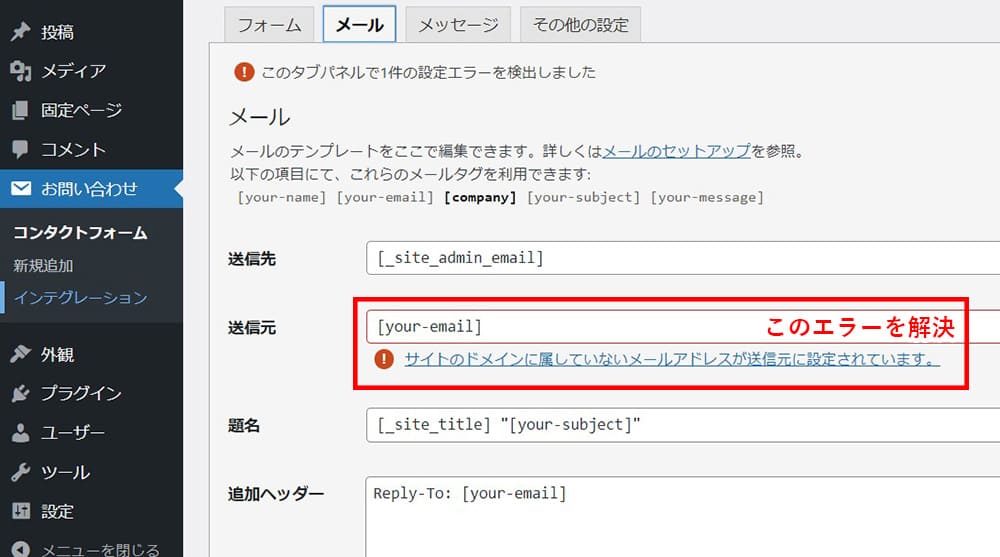
このエラーは解決しなくても送信は正常に行われますが、迷惑メールフォルダに入ってしまう可能性があります。
解決方法は簡単で送信元にサイトのドメインと同じメールアドレスを設定することで解決されます。
送信元を次のように設定するとエラーが消えます。
wordpress@サイトドメイン名のwordpress部分は存在しないメールアドレスでも大丈夫そうです。
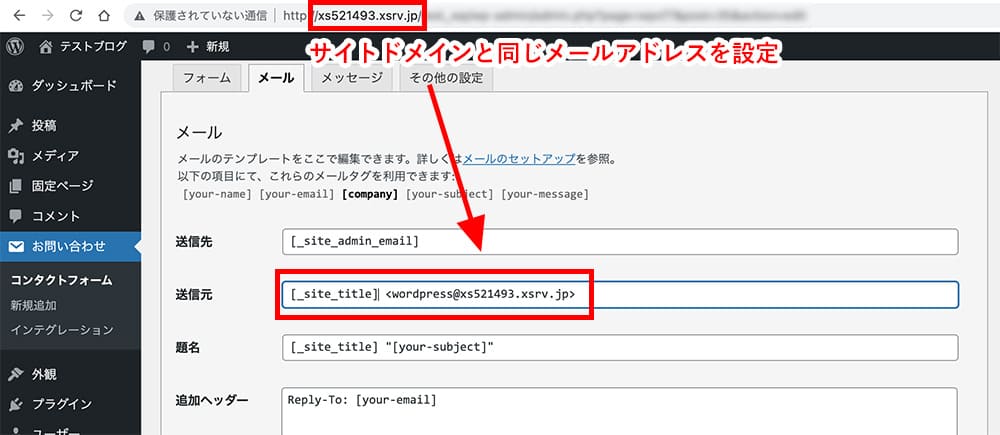
送信元がユーザーのメールアドレスじゃないといざ返信しようという時にメールアドレスがわからないじゃないか!
という方は追加ヘッダーに次のように設定すると良いでしょう。
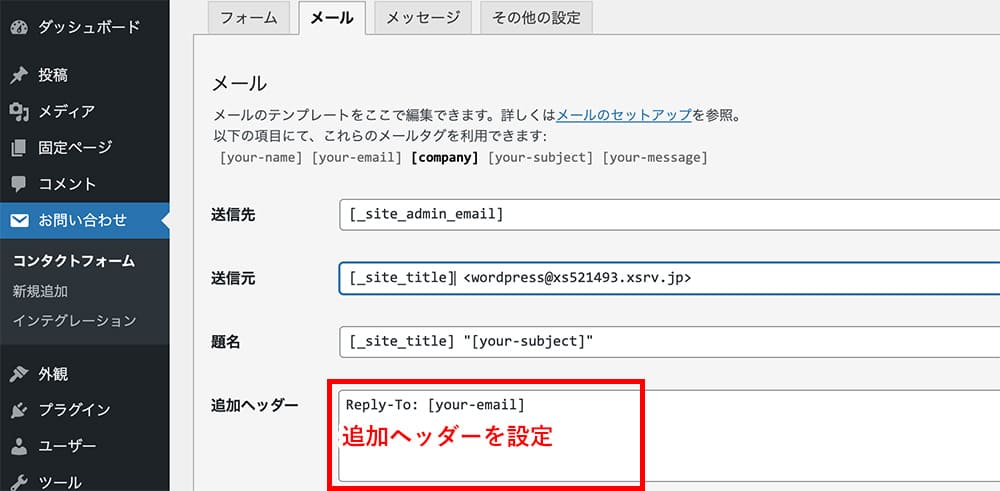
なぜ「サイトのドメインに属していないメールアドレスが送信元に設定されています。」というエラーが発生してしまうのか。
例えば、送信元が”kakechimaru@gmail.com”でサイトドメインが”kakechemaru.com”の場合(gmail.comとkakechmaru.comなのでサイトドメインが違う)メールサーバー(kakechmaru.com)がなりすましメールと判断する可能性が大きくなり、メールが迷惑メールフォルダに届いてしまう可能性も高くなります。
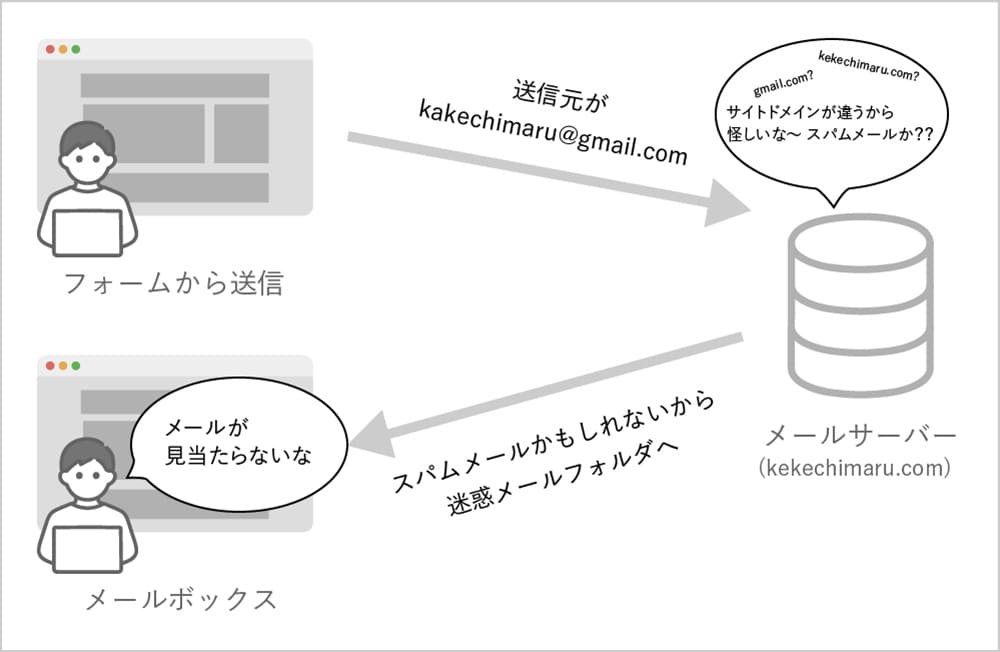




おわり
フィードバックを送信
記事についてのフィードバックはTwitterかお問い合わせフォームから受け付けております。